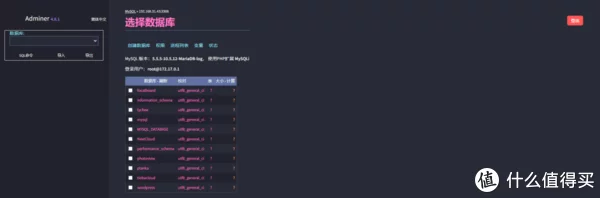共计 971 个字符,预计需要花费 3 分钟才能阅读完成。
作者:David 的日常
该篇教程主要讲解 Adminer 数据库管理工具
Tip:Adminer(以前的 phpMinAdmin)是一个用 PHP 编写的全功能数据库管理工具。与 phpMyAdmin 相反,它包含一个准备部署到目标服务器的文件。Adminer 适用于 MySQL、PostgreSQL、SQLite、MS SQL、Oracle、Firebird、SimpleDB、Elasticsearch 和 MongoDB。
该篇教程需要用到 mariadb 数据库,不会安装的可以参考下面教程 Docker 篇 | mariadb 数据库
主要流程目录:
1. 安装
2. 主题
3. 使用
4. 总结
1. 安装
去到应用商店 APPS,搜索 Adminer 进行下载
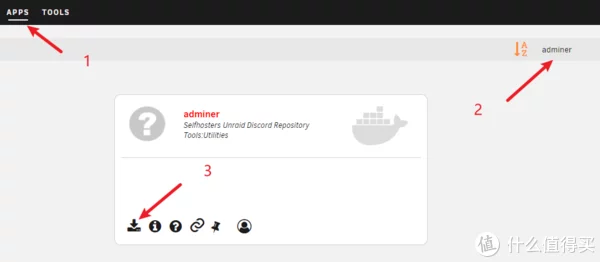
端口号,如果更改了端口号,WebUI 也需要修改
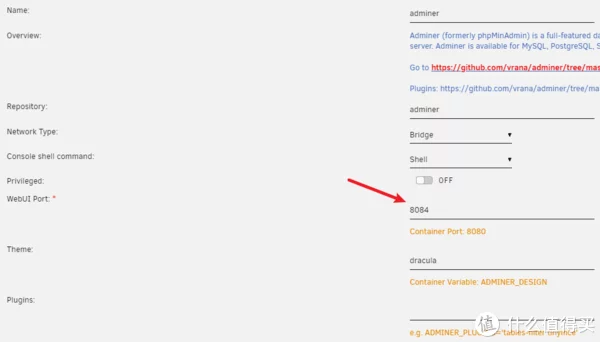
主题样式,可以先看下面 2. 主题 选择
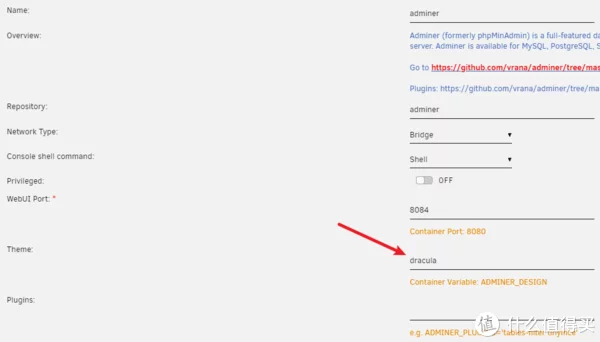
插件,可以不填
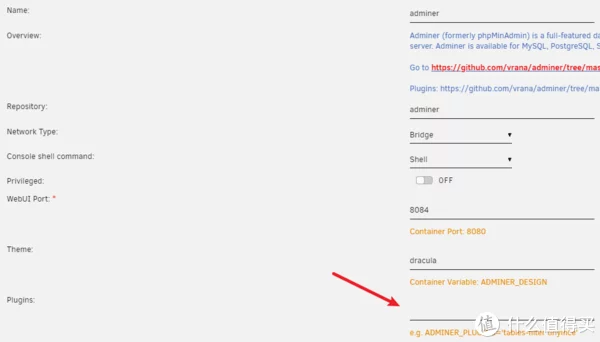
2. 主题
默认:flat
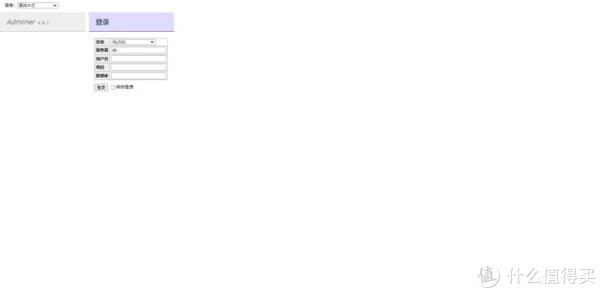
brade
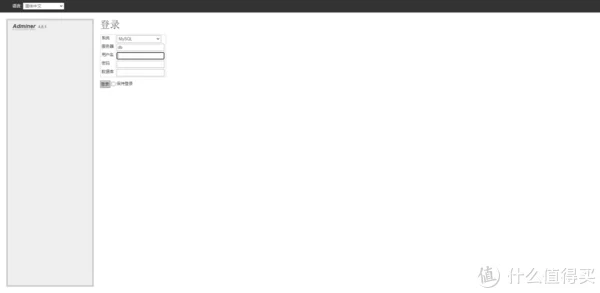
bueltge
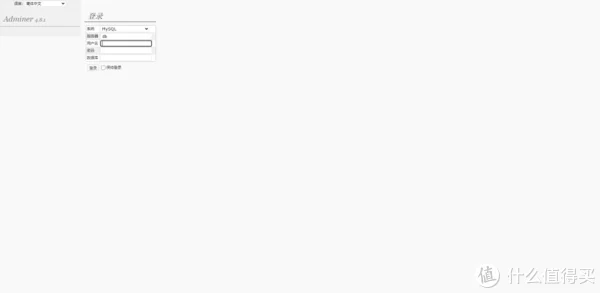
cvicebni-ubor
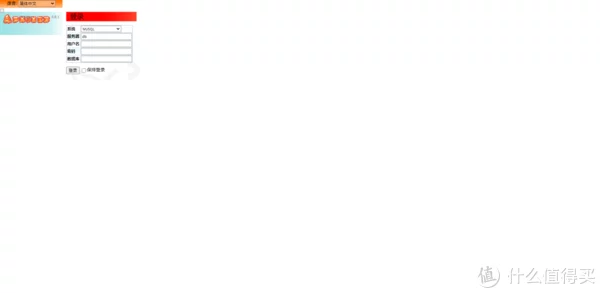
dracula
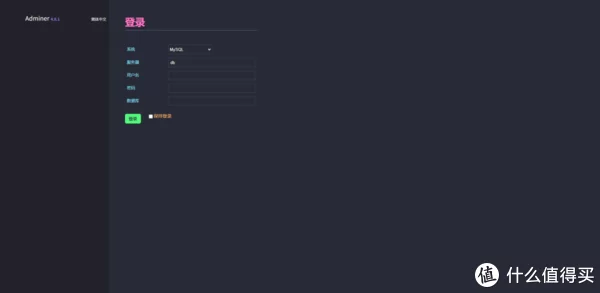
esterka
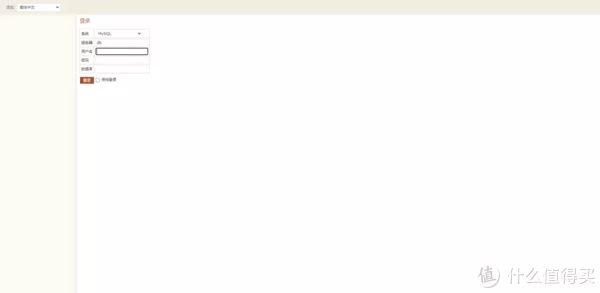
galkaev
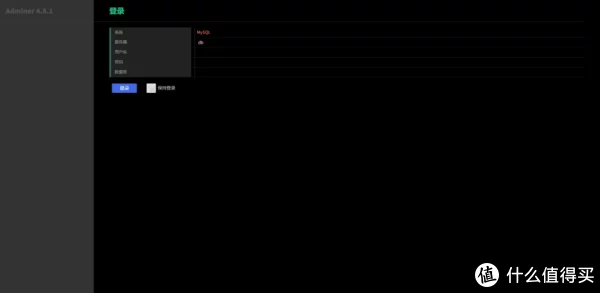
haeckel
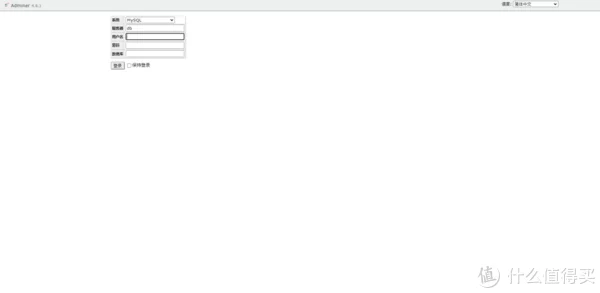
hever
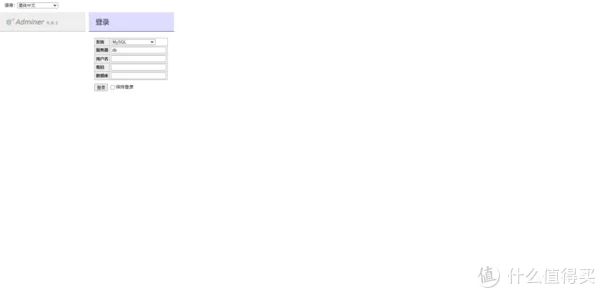
jukin

kahi
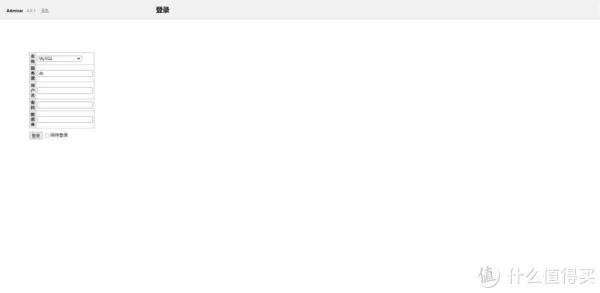
konya
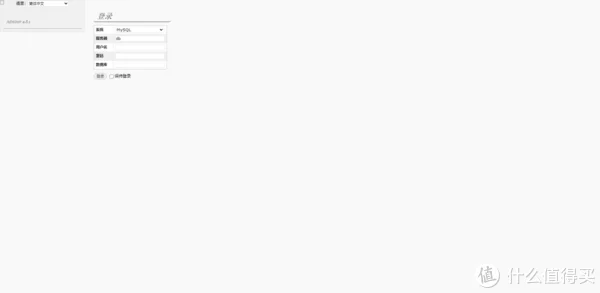
lucas-sandery
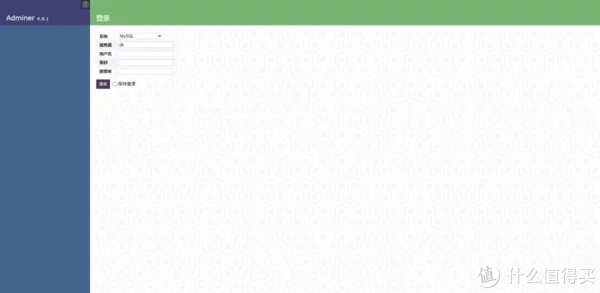
mancave-hever
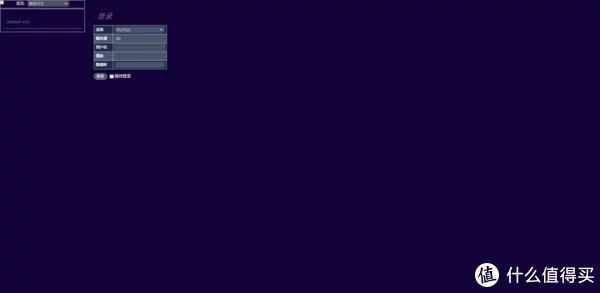
mancave
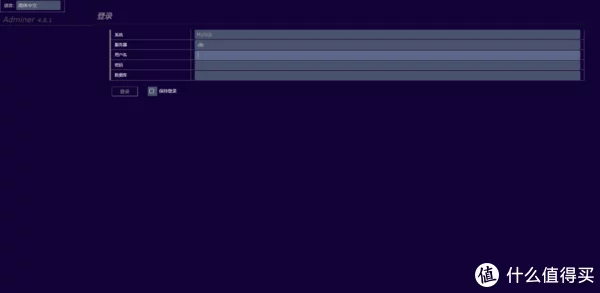
mvt

nette
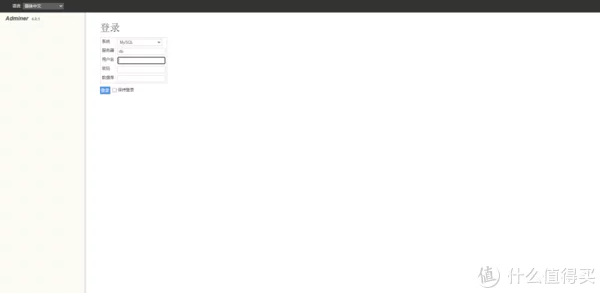
ng9

nicu
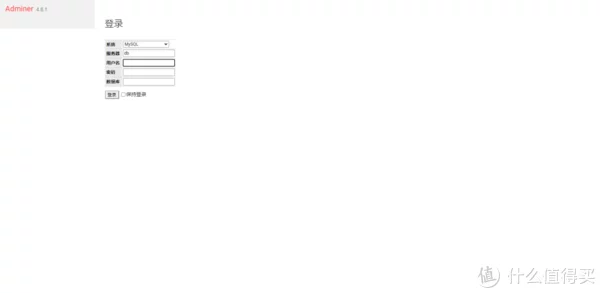
pappu687
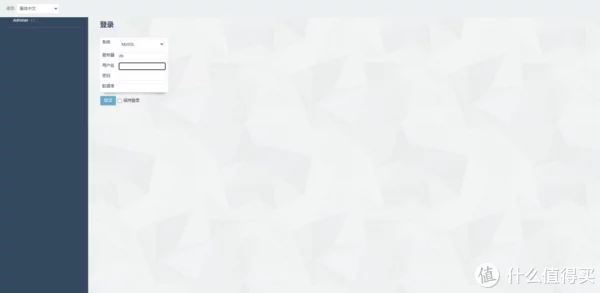
paranoiq
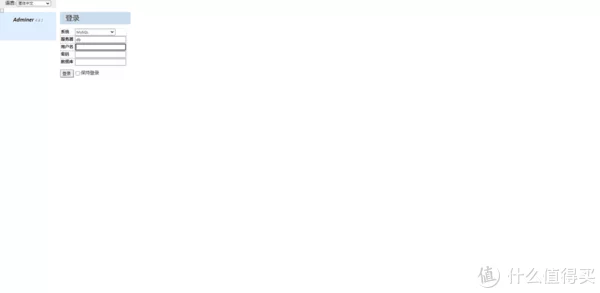
pepa-linha-dark @ 81eb3c4
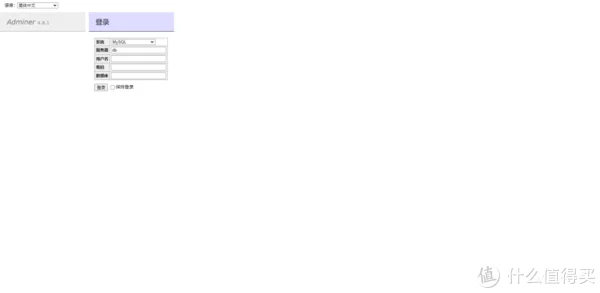
pepa-linha
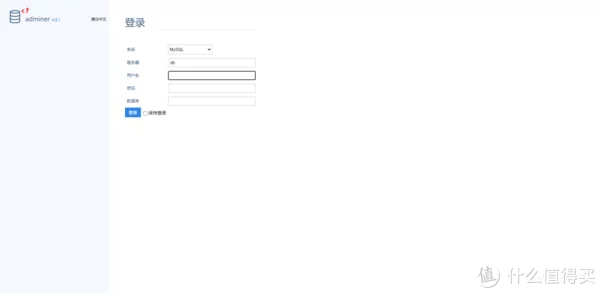
pilot
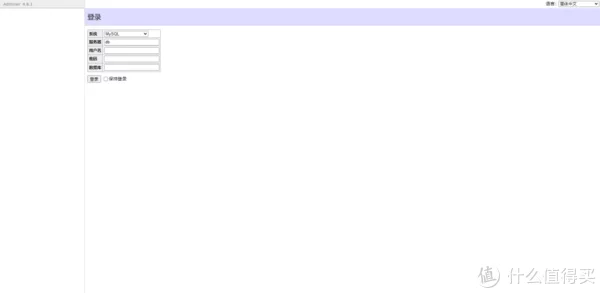
pokorny
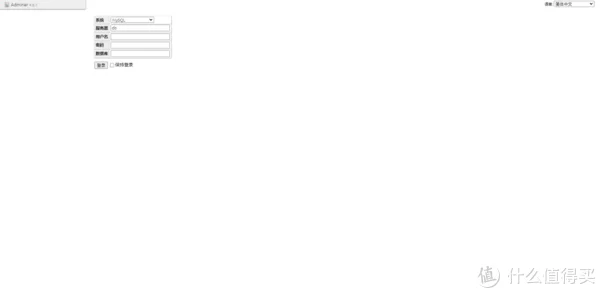
price
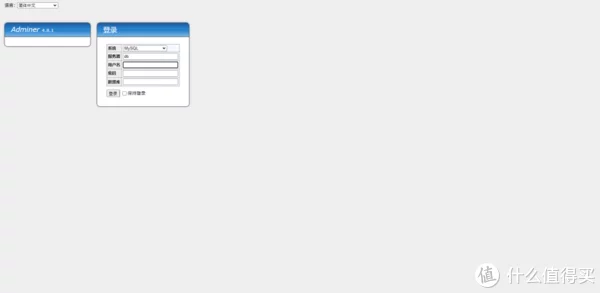
rmsoft
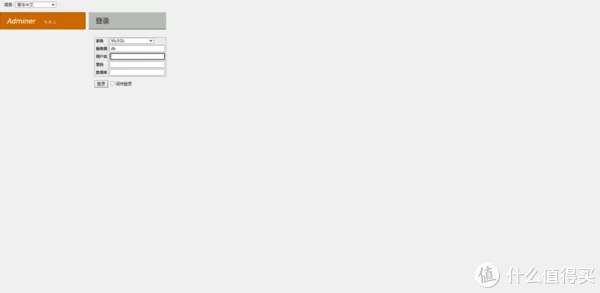
rmsoft_blue
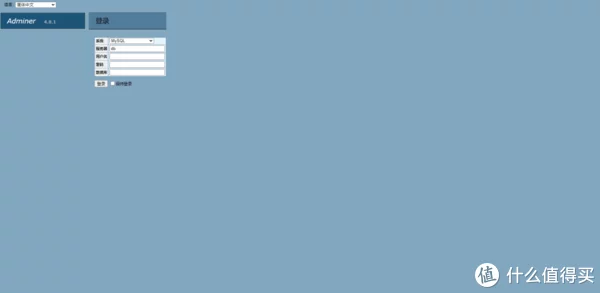
3. 使用
进入以后,需要选择数据库类型
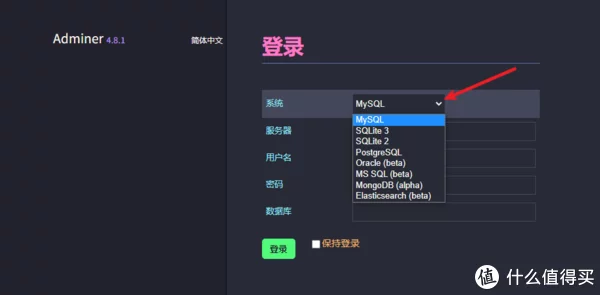
参考填写,这里连接的是之前教程的 mariadb 数据库
192.168.31.43:3306
root
MYSQL_ROOT_PASSWORD
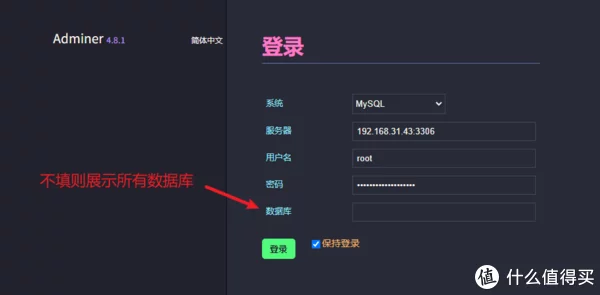
成功登录连接上数据库,可以看见之前创建的每一个数据库
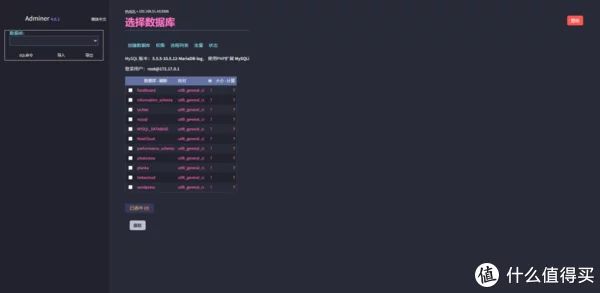
注意表格上是有刷新和计算按钮,点击计算可以看到数据库占用空间情况
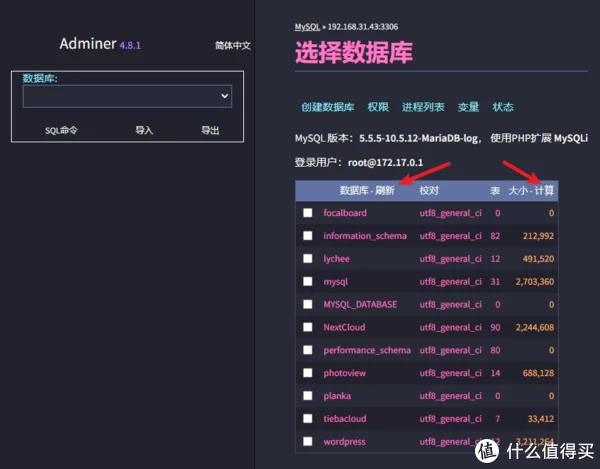
创建数据库
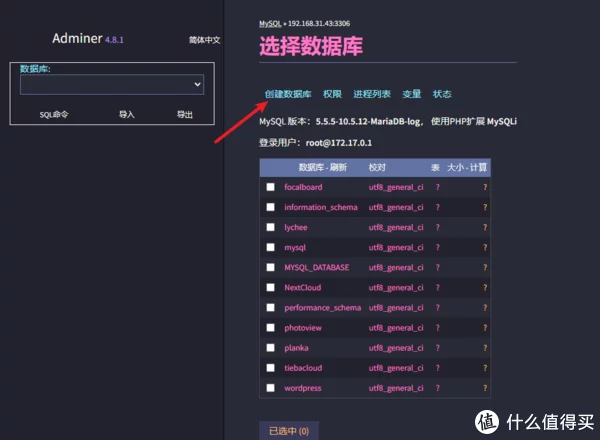
图形化操作,对 SQL 命令不太熟悉的比较友好
如果 SQL 命令比较熟悉其实也很方便 create database test;
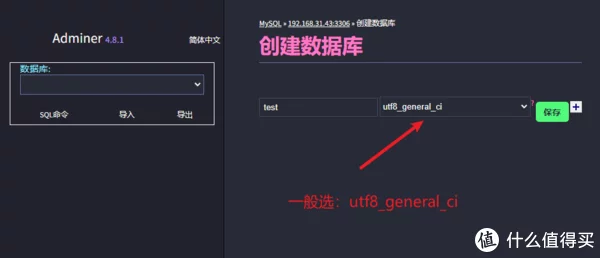
成功创建数据库
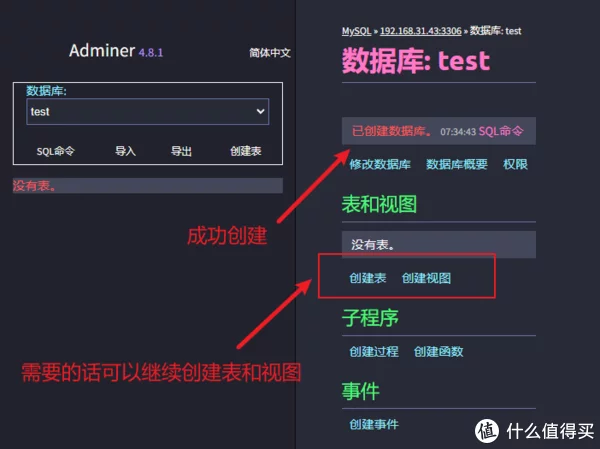
点击这两个地方都可以返回所有数据库页
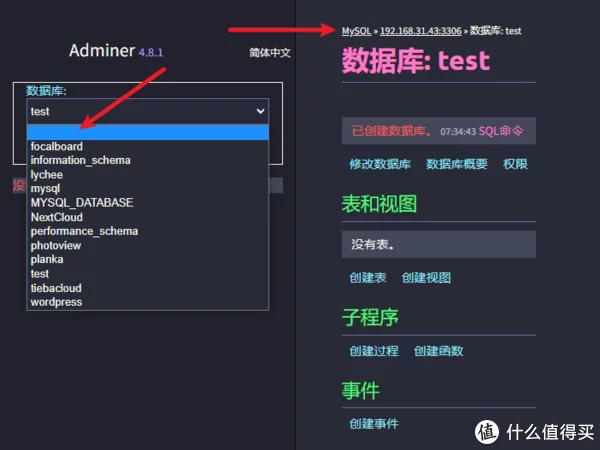
可以看到这个就是刚刚创建的数据库
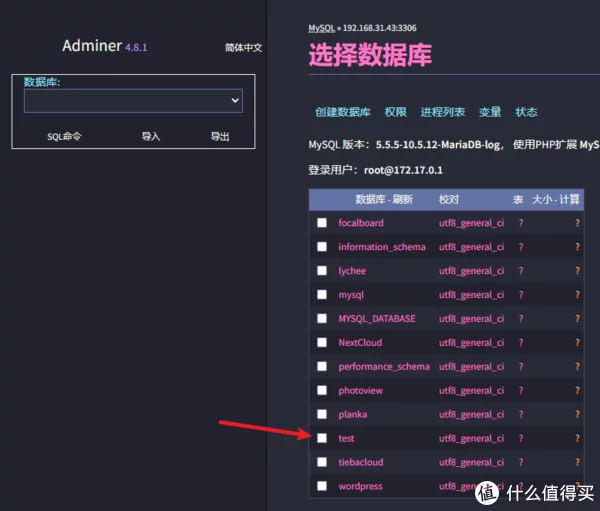
删除,选中可以进行删除
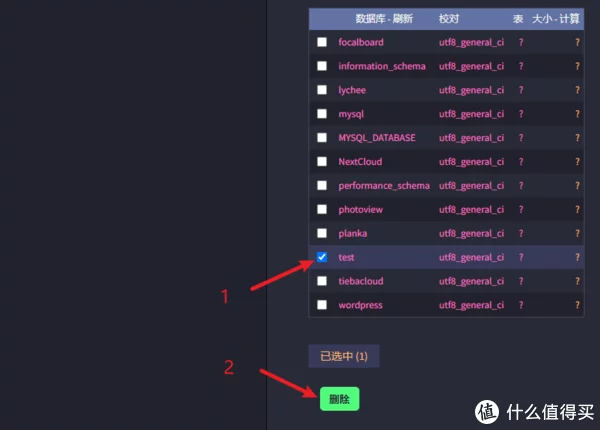
删除成功,可以看到已经删除不见了
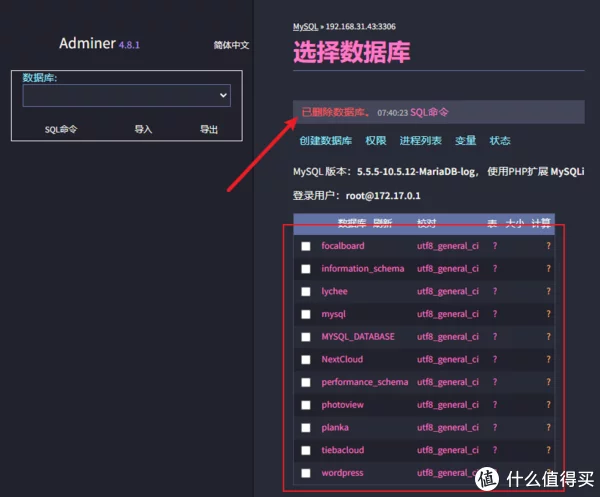
后面几个太高级了,我也不是太会了
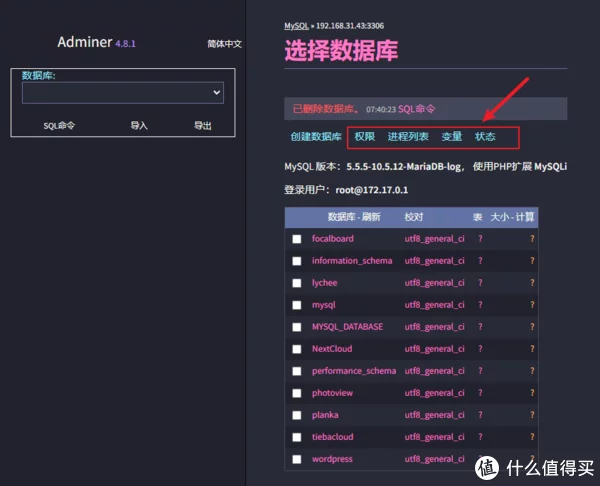
这里可以单独选中想要的数据库
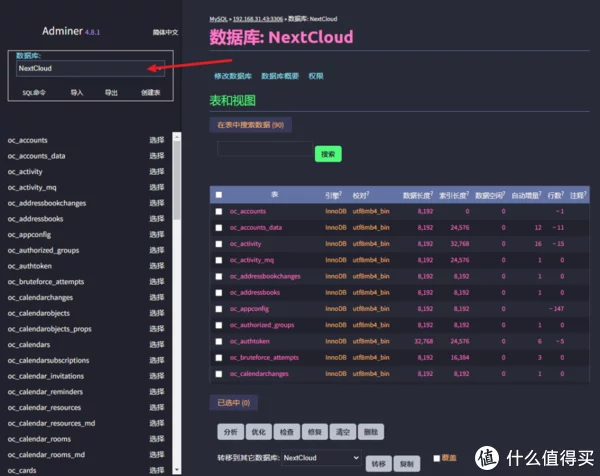
SQL 命令,可以通过 sql 命令快速创建数据库
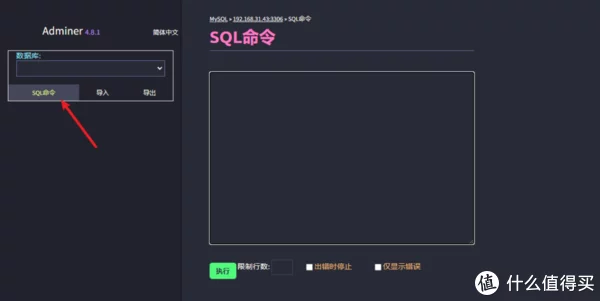
导入
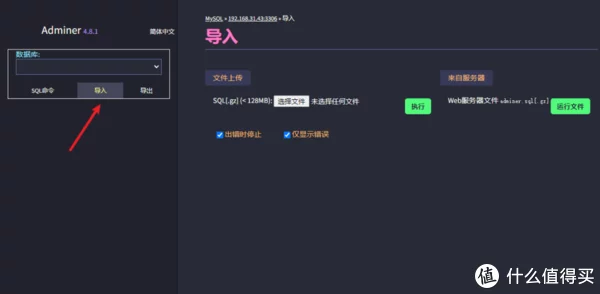
导出,可以选中需要的数据库进行导出
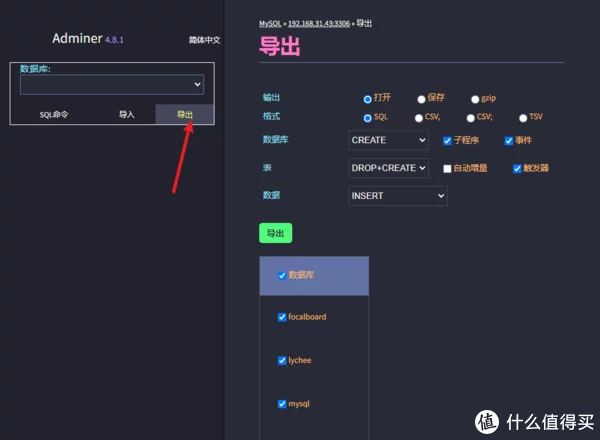
3. 总结
可视化创建,这个对于新手来说很友好。
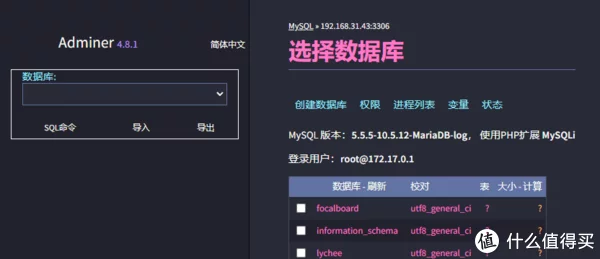
主题很丰富,不过有些 UI 方面还是存在很多小毛病
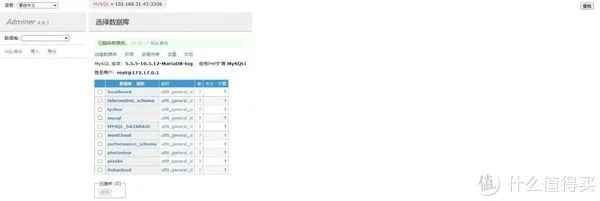
网页端只会在左上角显示,看起来有点奇怪